电脑开不了机,有很多种表现,常见的主要是以下几种
1、开机键不亮,按了没反应。
2、开机键亮,屏幕卡在开机LOGO、或者卡更新
3、开机键亮,屏幕黑屏,从开机开始就黑屏。
4、开机键亮,输入密码后,屏幕黑屏。
5、开机键亮,输入密码后,屏幕黑屏,但是屏幕上有鼠标指针。
6、开机键亮,屏幕卡在一下类似桌面背景的地方,无法输入密码。
下边咱们分别介绍一下对应方法:
第一种:开机键不亮,按了没反应
针对这种,先检测电源适配器有没有连接正常,如果连接完好。那一般可能是电源键本身问题,或者硬件问题,建议直接联系对应售后确定一下。
第二种:开机键亮,屏幕卡在开机LOGO、或者卡更新
强制重启一下电脑,看下能不能解决。
强制重启方法:▶长按 开机电源键,多按一会,按着不要放,直到 开机键上的电源灯不亮。▶关机后,建议等待10秒后再开机
如果不能,建议联系对应售后,确定一下。
第三种:开机键亮,屏幕黑屏,从开机开始就黑屏
先加大屏幕亮度,看下是不是设置问题,如果这个不管用,强制重启一下电脑。
如果重启也不管用,可能是屏幕硬件问题,建议联系对应售后。
第四种:开机键亮,输入密码后,屏幕黑屏
第五种:输入密码后,屏幕黑屏,但是屏幕上有鼠标指针
这两种用同一个方法操作,
按 Ctrl+Alt+Delete 组合键(按住Ctrl不要放,再按Alt也不要放,再按Delete),然后选择 任务管理器。
打开 任务管理器后,点击上边【运行新任务】
输入C:\\Windows\\explorer.exe 注意 要纯英文模式,不要有空格
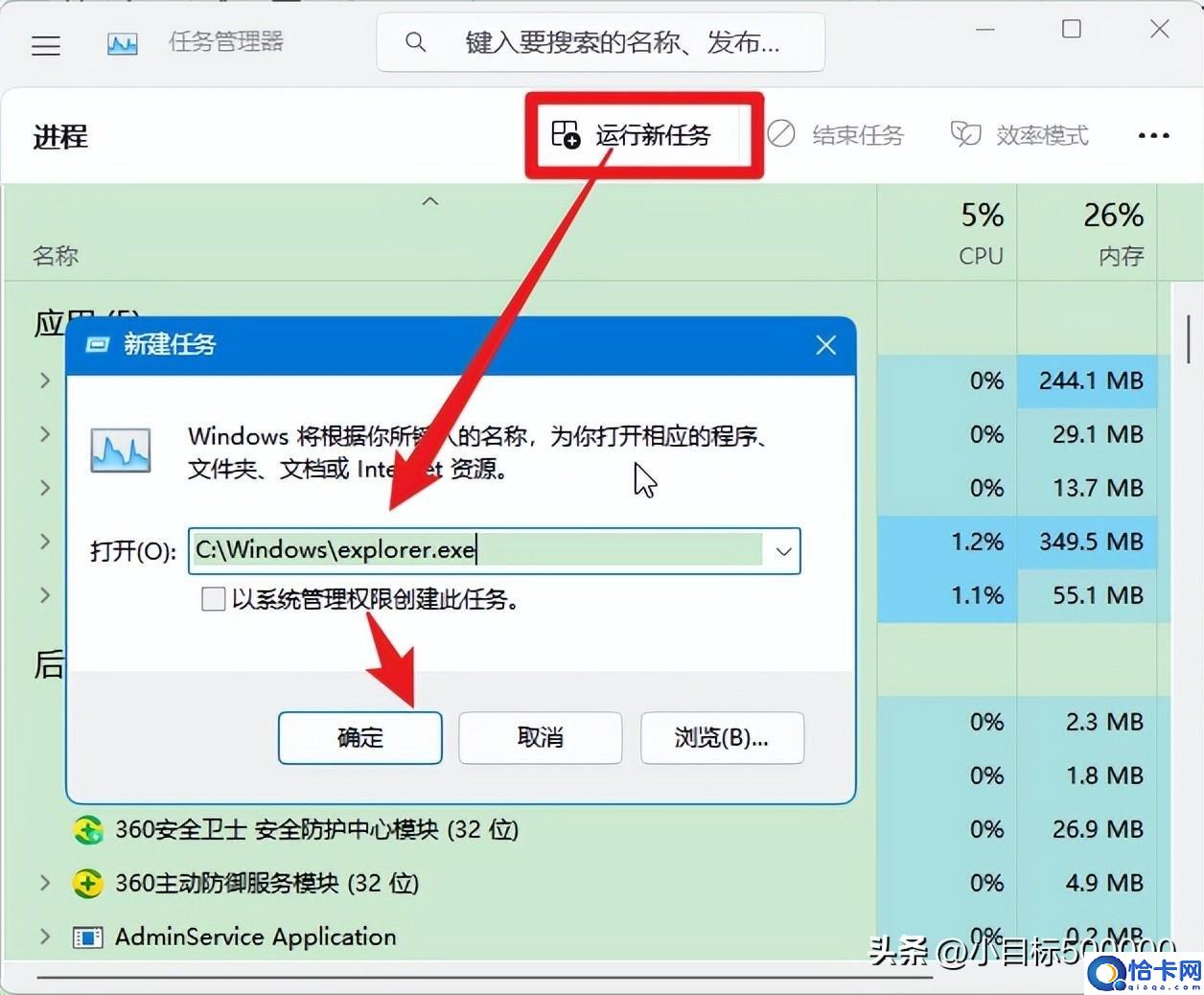
输入后确定,在【任务管理器】中,会显示出【Windows 资源管理器】
右击【Windows 资源管理器】选择 重新启动
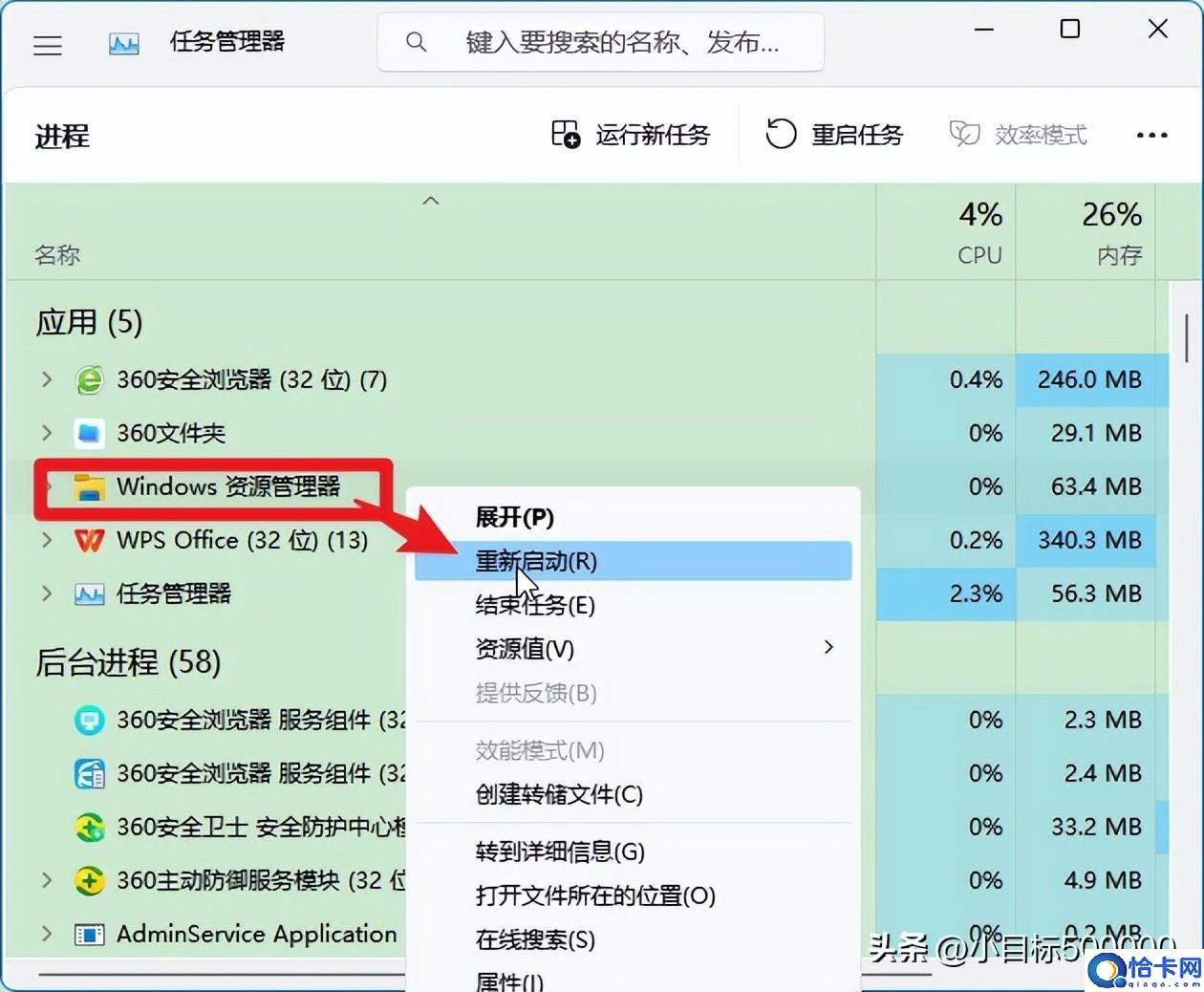
然后看下效果。如果不管用,可以考虑进入电脑安全模式。方法咱们后边介绍,先来看第六种情况
第六种:屏幕卡在一种类似桌面背景的地方,无法输入密码。
这种情况 可以使用【Win+空格键】换个输入法,再点屏幕进入。如果不行
使用 Ctrl+Alt+Delete 组合键,然后选择【任务管理器】,然后再点屏幕。
如果都不管用需要进入安全模式处理。
在还能输入密码的情况下,在输入密码界面,先按住Shift,不要放,再选择屏幕上的 电源→重启,重启后放开Shift ,重启后会自动进入高级选项

在高级选项中
选择→疑难解答
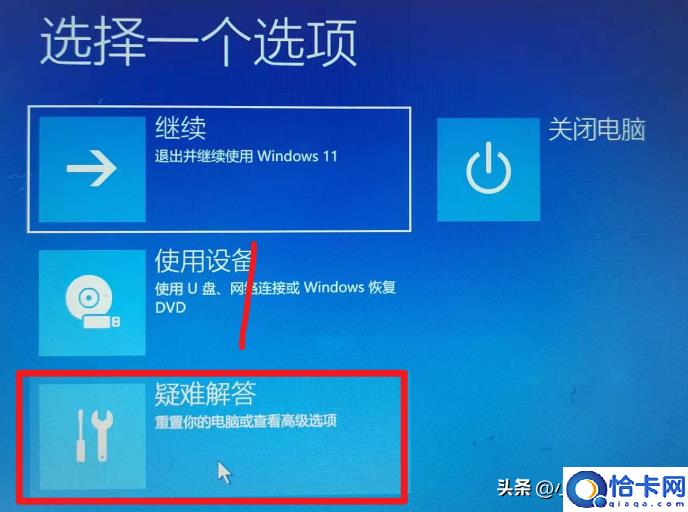
→高级选项
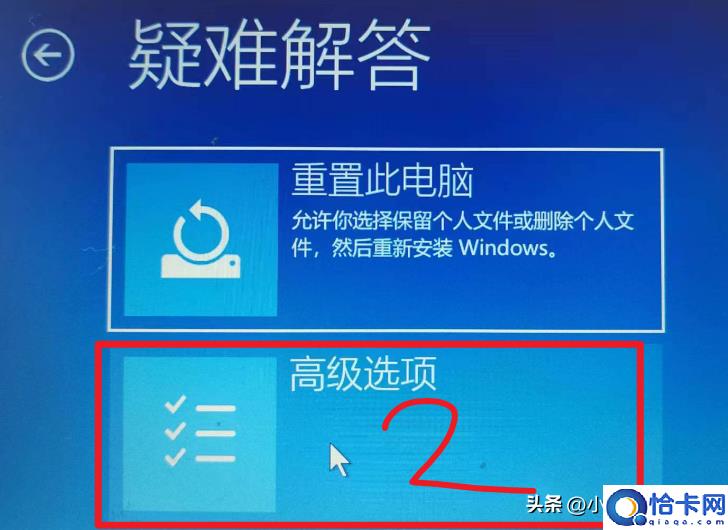
→启动设置(若没有点击查看更多恢复选项)
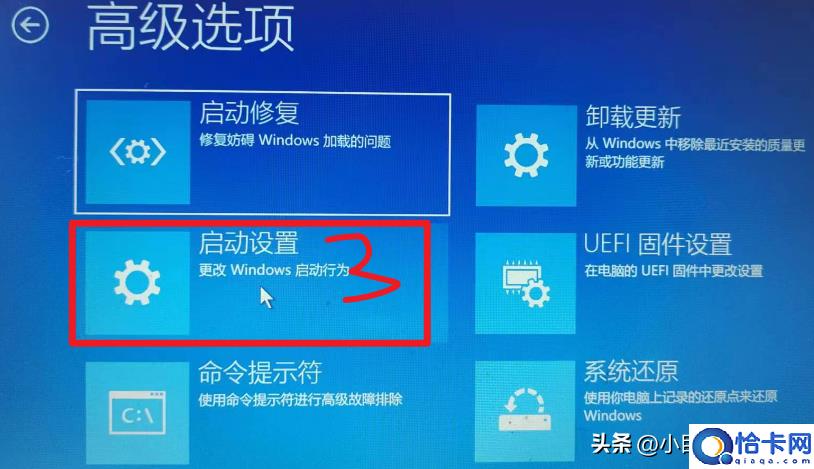
然后按,重启。
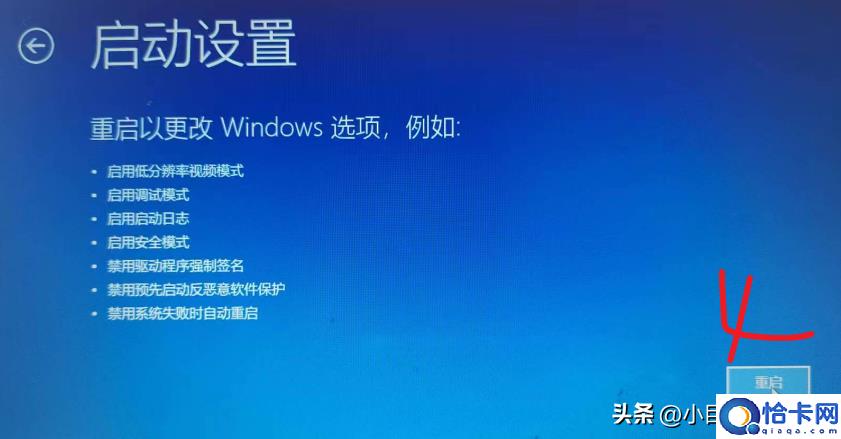
重启电脑后,选择 4(安全模式)

进入完全模式后,可以建议卸载不用的软件,关闭不用的服务,关闭不必要的开机启动项目。尤其是一些壁纸类软件,禁用或者卸载。
还有就是在安全模式中,卸载最近的更新。
打开电脑设置,搜索卸载更新,就可以卸载最近的更新了。
然后重启看下效果。
针对屏幕不显示的情况,要进入安全模式,不同品牌电脑,可能不完全一样,有的是按F8,也有按其他功能键的,具体可以问一下对应品牌商家。进入后操作和上边一样。
如果电脑无法进入安全模式中,那可能是电脑本身配件有问题,可以联系对应品牌售后,确定一下保修。
